- gimp 取消选择 (1)
- gimp 取消选择 - 任何代码示例
- gimp (1)
- gimp 取消全选 (1)
- GIMP选择菜单(1)
- GIMP选择菜单
- gimp 取消全选 - 任何代码示例
- gimp python (1)
- gimp python 代码示例
- gimp - 任何代码示例
- 如何使用GIMP(1)
- 如何使用GIMP
- 安装Gimp(1)
- 安装Gimp
- gimp - Shell-Bash (1)
- GIMP中的文本(1)
- GIMP中的文本
- 如何取消选择输入的javascript代码示例
- jQuery UI 可选择取消选择事件(1)
- jQuery UI 可选择取消选择事件
- gimp - Shell-Bash 代码示例
- 选择第一个选项取消选择 - Html (1)
- GIMP在线|什么是GIMP Online
- GIMP在线|什么是GIMP Online(1)
- GIMP模式
- GIMP模式(1)
- jquery 取消选择选项 - Javascript (1)
- Gimp教程
- Gimp教程(1)
📅 最后修改于: 2021-01-02 07:34:48 🧑 作者: Mango
GIMP取消选择
GIMP取消选择工具用于取消激活当前选择的工具。在处理GIMP时,至关重要的是停用当前选择的工具,以免意外更改图像。我们可以使用“无”选择工具取消选择。
GIMP提供了许多工具,可以出于各种目的选择图像的一部分,例如裁切,剪切,笔直,着色等。编辑后,如果不取消选择所选工具,可能会导致意外更改。
在了解如何取消选择任何工具之前,让我们看看如何选择特定的工具。
如何在GIMP中选择工具
我们可能需要出于任何编辑目的选择工具。 GIMP提供了许多编辑工具。要在GIMP中选择工具,请浏览GIMP菜单并选择所需的工具。在“工具”菜单中可以找到一些最常用和有用的工具。
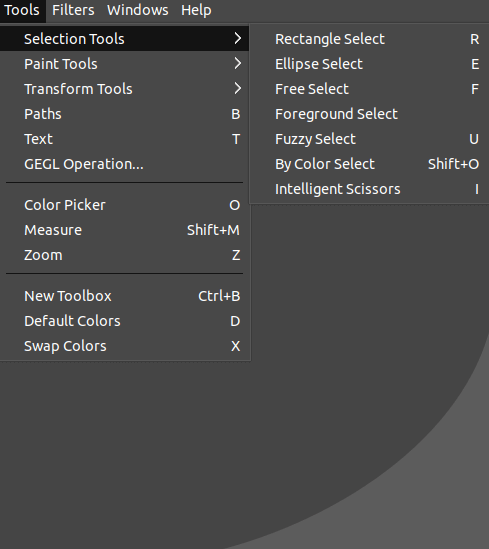
例如,如果我们要进行矩形选择。这样做,请按照以下步骤操作:
步骤1:通过导航至文件->打开菜单打开图像。 GIMP提供了多种用于打开图像的选项,例如“最近打开”,“作为图层打开”,“打开位置”等。
浏览并选择图像:

单击打开以打开选定的图像。
步骤2:选择任何工具;例如,我们选择“矩形选择”工具。要选择它,请导航至“工具”->“选择工具”->“矩形” ,然后选择或按“ R”键。我们也可以从快速访问工具箱中选择它。通常,其中提供了最常用的工具。
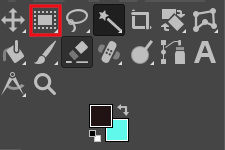
步骤3:通过将其移动到图像的画布进行选择。它将如下所示:

现在,我们可以执行任何编辑操作,例如裁切,填充颜色,增强,去除斑点等。它只会影响选择。
像矩形选择一样,我们可以通过GIMP的菜单访问其他工具来选择它们。
在图像中进行任何更改之前,请取消选择当前选择的工具,以避免意外更改。
让我们了解如何取消选择任何工具。
如何在GIMP中取消选择
要取消选择当前选择的工具,请从“选择”菜单中选择“无”选项。取消所有当前选择。在没有选择的情况下,它不会做任何事情。若要取消所有选择,请从选择菜单中选择“无”选项,或按SHIFT + CTRL + A键。
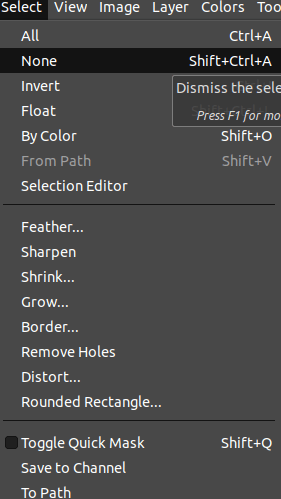
它将禁用所有选定的工具。